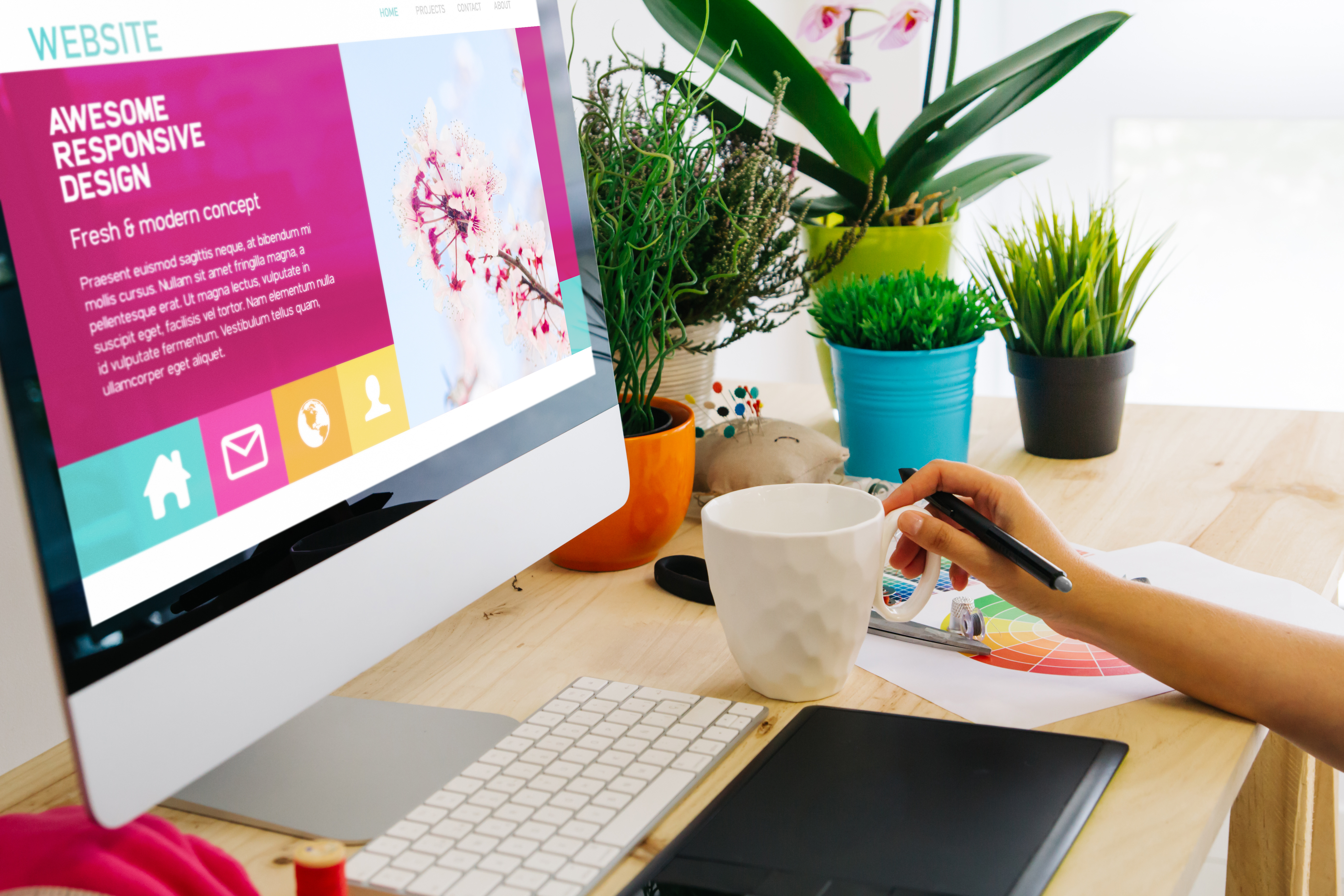Para gerar um arquivo PDF
no InDesign ou no Ilustrator,
inicialmente deve-se importar
ou criar um preset que possua as
configurações que o PDF herdará do
arquivo aberto. Acesse no menu
“Arquivo” a opção “Predefinições
do Adobe PDF” e em seguida
“Definir”.

Na janela “Predefinições de Adobe
PDF”, caso o usuário for criar um
preset novo deverá primeiramente
definir o padrão do PDF a ser usado,
assinalando a opção no item
“Predefinições”. Em seguida deverá
clicar em “Nova” para criar um preset.
Para carregar um preset já existente,
basta clicar em “Carregar”. Em
seguida, será aberta a janela “Editar
predefinição de exportação de PDF”,
onde o usuário deverá selecionar as
opções de fechamento de páginas.

A aba “Geral” da janela “Editar
predefinição de exportação de PDF”
possibilita ao usuário definir como as
páginas serão fechadas (fechamento
em lotes ou páginas soltas), além
outras opções importantes.

A aba “Compactação” da janela
“Editar predefinição de exportação de
PDF” não precisa ser editada pelo
usuário, uma vez que esta tela já vem
configurada com base nas normas da
ISO, segundo a plataforma do PDF.

Na aba “Marcas e sangrias” da janela
“Editar predefinição de exportação de
PDF” o usuário deverá marcar a opção
de “Sangria e Espaçador” e nas
configurações de “Marcas” manter
habilitado apenas as “Marcas de corte”
e as “Informações da página”. Também
é importante que o usuário altere o
valor padrão do “Deslocamento” de
2,117 mm para no mínimo 3 mm.

A aba “Saída” da janela “Editar
predefinição de exportação de PDF”
é muito importante para o
gerenciamento de cores no PDF.
Primeiramente, o usuário deverá
selecionar a opção “Converter em
destino (preservar números)” do item
“Conversão de cores” e na sequencia
selecionar o perfil de conversão de cor
“FOGRA 39L” do item “Destino”. Após
assinalar estas opções, o sistema
realizará automaticamente a
configuração do “Nome do perfil
de saída” com o mesmo perfil do
destino, o “FOGRA 39L”.

A configuração da aba “Avançado” da
janela “Editar predefinição de
exportação de PDF” é relativa ao peso
do arquivo e prepara o sistema para
embutir as fontes de forma devida no
documento PDF. É recomendado que
o usuário substitua no item “Fontes” o
valor de 100% para 1%.

Na aba “Resumo” da janela “Editar
predefinição de exportação de PDF”
não será necessário realizar edições.
Esta tela tem a função de resumir as
configurações feitas no preset. Caso o
usuário desejar, é possível gerar um
relatório das configurações antes ou
depois de salvar o preset.
Após criar e salvar o preset basta
voltar e exportar os arquivos,
selecionando na lista de presets a
opção salva para o fechamento.

Para gerar um arquivo PDF
no InDesign ou no Ilustrator,
inicialmente deve-se importar
ou criar um preset que possua as
configurações que o PDF herdará do
arquivo aberto. Acesse no menu
“Arquivo” a opção “Predefinições
do Adobe PDF” e em seguida
“Definir”.

Na janela “Predefinições de Adobe
PDF”, caso o usuário for criar um
preset novo deverá primeiramente
definir o padrão do PDF a ser usado,
assinalando a opção no item
“Predefinições”. Em seguida deverá
clicar em “Nova” para criar um preset.
Para carregar um preset já existente,
basta clicar em “Carregar”. Em
seguida, será aberta a janela “Editar
predefinição de exportação de PDF”,
onde o usuário deverá selecionar as
opções de fechamento de páginas.

A aba “Geral” da janela “Editar
predefinição de exportação de PDF”
possibilita ao usuário definir como as
páginas serão fechadas (fechamento
em lotes ou páginas soltas), além
outras opções importantes.

A aba “Compactação” da janela
“Editar predefinição de exportação de
PDF” não precisa ser editada pelo
usuário, uma vez que esta tela já vem
configurada com base nas normas da
ISO, segundo a plataforma do PDF.

Na aba “Marcas e sangrias” da janela
“Editar predefinição de exportação de
PDF” o usuário deverá marcar a opção
de “Sangria e Espaçador” e nas
configurações de “Marcas” manter
habilitado apenas as “Marcas de corte”
e as “Informações da página”. Também
é importante que o usuário altere o
valor padrão do “Deslocamento” de
2,117 mm para no mínimo 3 mm.

A aba “Saída” da janela “Editar
predefinição de exportação de PDF”
é muito importante para o
gerenciamento de cores no PDF.
Primeiramente, o usuário deverá
selecionar a opção “Converter em
destino (preservar números)” do item
“Conversão de cores” e na sequencia
selecionar o perfil de conversão de cor
“FOGRA 39L” do item “Destino”. Após
assinalar estas opções, o sistema
realizará automaticamente a
configuração do “Nome do perfil
de saída” com o mesmo perfil do
destino, o “FOGRA 39L”.

A configuração da aba “Avançado” da
janela “Editar predefinição de
exportação de PDF” é relativa ao peso
do arquivo e prepara o sistema para
embutir as fontes de forma devida no
documento PDF. É recomendado que
o usuário substitua no item “Fontes” o
valor de 100% para 1%.

Na aba “Resumo” da janela “Editar
predefinição de exportação de PDF”
não será necessário realizar edições.
Esta tela tem a função de resumir as
configurações feitas no preset. Caso o
usuário desejar, é possível gerar um
relatório das configurações antes ou
depois de salvar o preset.
Após criar e salvar o preset basta
voltar e exportar os arquivos,
selecionando na lista de presets a
opção salva para o fechamento.
CONTATO
[[[["field33","equal_to","Trabalhe Conosco"]],[["email_to",null,"rh@darthy.com.br"]],"and"],[[["field33","equal_to","Comercial"]],[["email_to",null,"comercial@darthy.com.br"]],"and"],[[["field33","equal_to","Financeiro"]],[["email_to",null,"financeiro@darthy.com.br"]],"and"],[[["field33","equal_to","Outros"]],[["email_to",null,"darthy@darthy.com.br"]],"and"]]
1
Step 1
CONTATO
[[[["field33","equal_to","Trabalhe Conosco"]],[["email_to",null,"rh@darthy.com.br"]],"and"],[[["field33","equal_to","Comercial"]],[["email_to",null,"comercial@darthy.com.br"]],"and"],[[["field33","equal_to","Financeiro"]],[["email_to",null,"financeiro@darthy.com.br"]],"and"],[[["field33","equal_to","Outros"]],[["email_to",null,"darthy@darthy.com.br"]],"and"]]
1
Step 1